Win7打开软件提示无法启动并行配置不正确怎么办
编辑:chenbx123 来源:U大侠 时间:2017-11-14
Win7系统打开软件提示无法启动并行配置不正确怎么办?Win7系统电脑打不开软件提示并行配置不正确如何解决?下面给大家介绍具体解决方法。

操作方法:
1、首先按下“win + R”快捷键打开“运行”窗口,输入“services.msc”并点击确定打开服务;
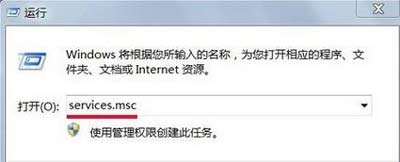
2、来到服务窗口后,找到“Windows Modules Installer”服务并双击打开它;
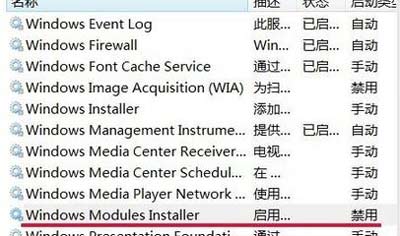
3、在“Windows Modules Installer的属性”窗口中,把“启动类型”修改为“手动”,然后点击确定;
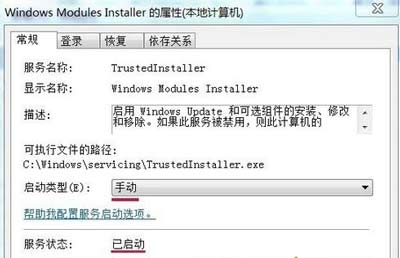
4、接下来先下载Microsoft Visual C++ 20XX(运行库)文件,在安装完成后重启计算机即可。
Win7系统常见问题推荐:
Win7开机提示无法将数据放入内存错误代码0xc0000102怎么办
更多精彩内容,请关注U大侠官网或者关注U大侠官方微信公众号(搜索“U大侠”,或者扫描下方二维码即可)。

U大侠微信公众号
有问题的小伙伴们也可以加入U大侠官方Q群(129073998),U大侠以及众多电脑大神将为大家一一解答。
分享:






